Darba sākšana ar Windows 10 tintes funkciju
Stāsts par tinti Windows ir garš unintriģējošs. Tas attiecas uz Windows Pen Computing 1990. gadu sākumā. Ieviešot Windows XP, Microsoft ieguldīja lielus ieguldījumus jaunos ievades veidos. Jo īpaši Windows XP planšetdatoru izdevums uzsāka jaunu formas faktoru laikmetu, kas atbalsta modernu tintes tehnoloģiju. Lai gan agri centieni tika veikti tikai ar specializētām ierīcēm un lietojumprogrammām, Microsoft ir strādājis, lai paplašinātu atbalstu tintes kā vispārpieņemtas tehnoloģijas atbalstam.
Šī uzņēmuma galvenā izpausme ir uzņēmuma vadošais Surface Pro. Šajā rakstā mēs aplūkojam uzlaboto tintes lietošanas pieredzi Windows 10 gadadienas atjauninājumā. (Atjaunināt: Tika uzlabotas arī Windows 10 veidotāju atjaunināšanas tintes funkcijas.)
Windows 10 tintes rīki
Tintes lietošana operētājsistēmas Windows 10 gadadienas atjauninājumā (izlaista2016. gada augustā) jūtas kā pilnīga, visaptveroša, nevis kā turpinājums. Iekļautas jaunas funkcijas un lietojumprogrammas, kas padara jūsu pildspalvas lietošanu un pielāgošanu vienkāršu. Pēc Windows 10 jubilejas atjauninājuma instalēšanas (atbalstītajā skārienierīcē) jūs pamanīsit jaunu Windows Ink Workspace paziņojuma ikonu. Noklikšķinot uz tā, tiek parādīta rīku galerija un ieteiktās lietotnes, kuras varat izmantot, lai paveiktu uzdevumus, izmantojot savu pildspalvu.

Tas ietver ātru piezīmju veikšanu, izmantojot modernoLīmlapu lietotne. Jaunā lietotne Sticky Notes daudz neatšķiras no vecās. Es ievēroju, ka tā darbojas kā autonoma lietotne visu jūsu piezīmju glabāšanai vienuviet, taču, ja vēlaties, varat tās izsaukt arī atsevišķi, izveidot jaunas piezīmes vai apskatīt esošās.
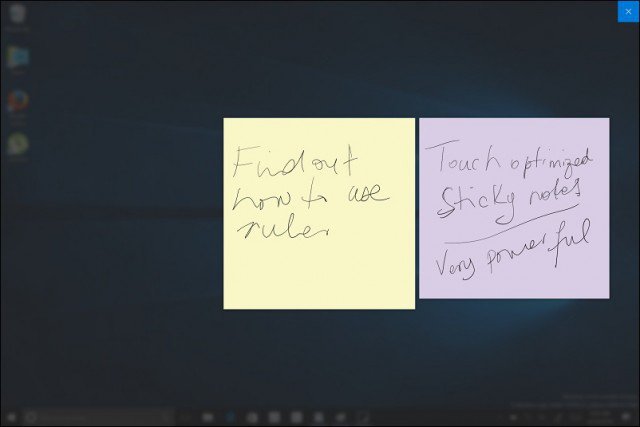
Sketchpad ir jauna lietotne - man tūlīt patika lietot; tajā ir iekļauti jaudīgi tintes un multi-touch rīki, kas ir jautri un ērti lietojami.
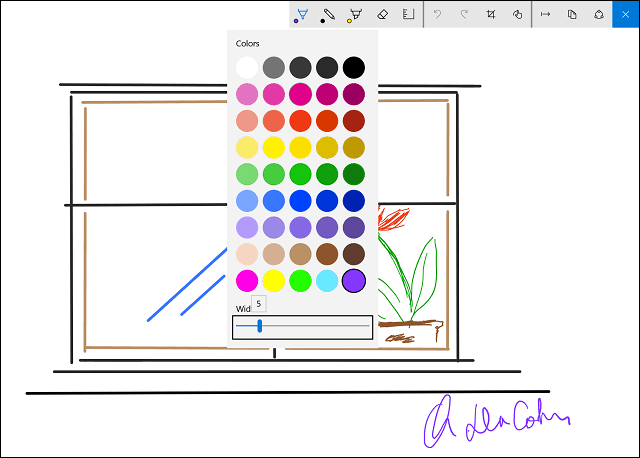
Jūs varat izmantot savu pildspalvu, lai veiktu tradicionālāstādas darbības kā zīmēšana, rakstīšana un dzēšana. Jūs varat arī izvēlēties no trim dažādiem pildspalvas padomiem un dažādām krāsām. Sketchpad nav tikai jūsu pildspalva; ar pirkstu var zīmēt arī uz ekrāna. Es pamanīju, ka nekas nav jātaupa; lietotne automātiski saglabā skices. Jūs varat atstāt jebkuru no lietotnēm un izvēlēties no vietas, kur beidzāt.
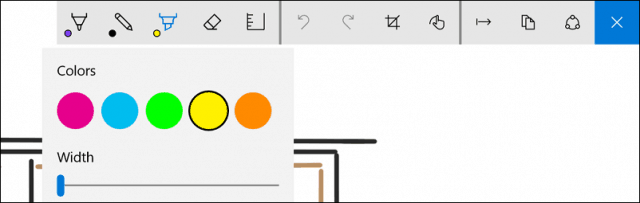
Pievienots Windows lineāls (virtuālsekrāna rīks), tas ļauj izmantot pildspalvu, lai ekrānā vilktu taisnas līnijas. Lai novilktu taisnu līniju, turiet nospiestu lineālu un sāciet zīmēt līniju tāpat kā jūs uz fiziskas papīra lapas. Lai pagrieztu lineālu, vienkārši izmantojiet abus pirkstus, tas uzvedas diezgan līdzīgi reālam darījumam un jūsu ērtībām pat ietver mērījumus.
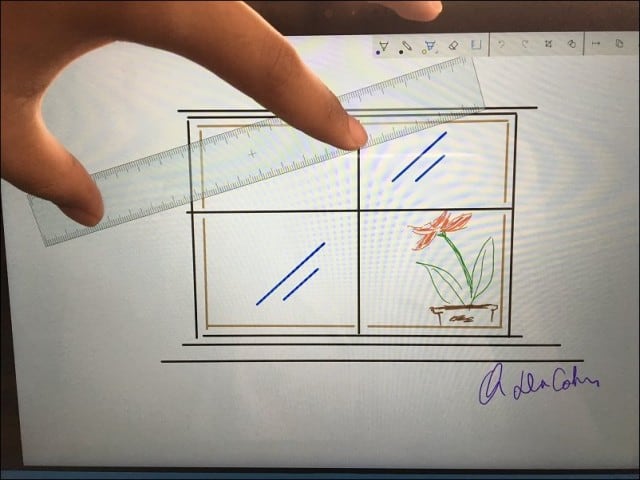
Darbu var koplietot, izmantojot lietotni. Varat izmantot koplietošanas centru, lai kopīgotu paveikto darbu ar citu lietotni, piemēram, Twitter vai OneNote. Pašlaik netiek atbalstītas mūsdienīgas lietotnes, piemēram, Word vai PowerPoint Mobile. Cerams, ka atbalsts būs pieejams jaunākajā atjauninājumā.
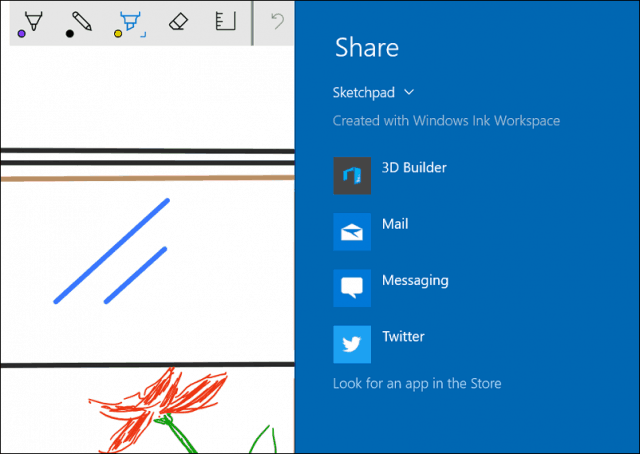
Ekrāna skice ir vēl viens radošs uzlabojumsWindows 10 tinte. Es sāku redzēt scenāriju paraugus, kur es to vēlos izmantot. Dažreiz ekrānuzņēmumā nav sīki izskaidrots, ko es gribu izteikt. Kāpēc gan nav iespējas anotēt pašu attēlu? Atverot ekrāna skici, lietotne satver darbvirsmas ekrānuzņēmumu ar iespēju izmantot tos pašus rīkus no Sketchpad.
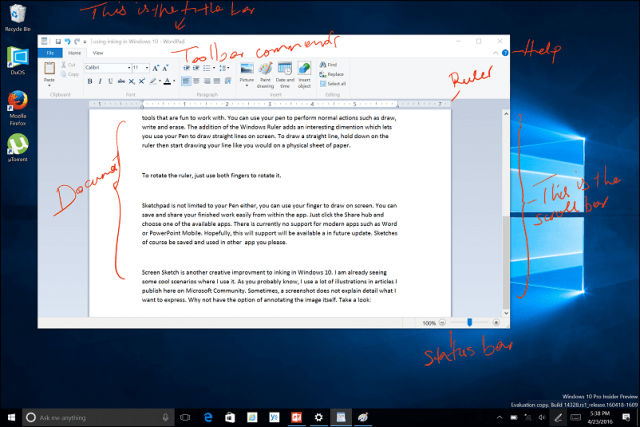
Cortana un Windows tinte
Cortana ietver arī Windows Inking atbalstu. Jūs varat rakstīt atgādinājumos, kurus Cortana var saprast. Līdz šim tas man ir skāris un pietrūkst. Man sākotnēji izdevās panākt, ka tas darbojas, taču es piedzīvoju problēmas ar vārdu atpazīšanu. Es varu uzrakstīt vienu vārdu, un Cortana saprot un man jautā, ko es gribu iestatīt kā atgādinājumu. Es ceru, ka šajā jomā būs uzlabojumi. Pagaidām es koncentrētos uz jūsu atgādinājumu ievadīšanu manuāli, izmantojot tastatūru vai balsi, izmantojot funkciju “Hey Cortana”.
Atcerieties, ka šī raksta laikā mēs joprojām izmantojam Windows 10 gadadienas atjauninājuma beta versiju, kas pašlaik atrodas priekšskatījumā Build 14332.
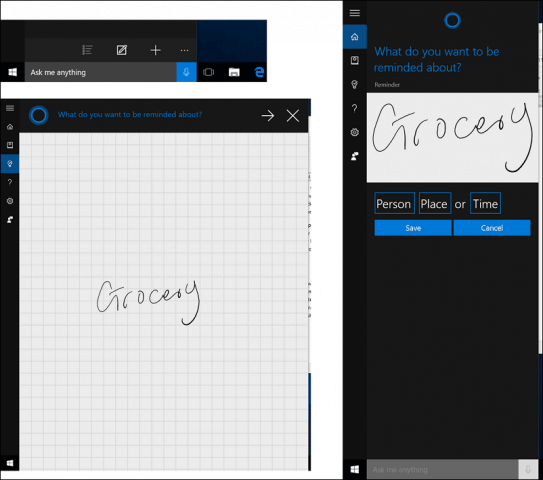
Pildspalvas iestatījumi
Izmantojot manu Surface Pen, jūtas atsaucīgāk unārkārtīgi tuvu rakstīšanai uz papīra. Windows tinte nodrošina arī pildspalvas dziļākas pielāgošanas iespējas. Pildspalvas īsinājumtaustiņu var modificēt vairākām darbībām. Ir pieejamas izvērstās iespējas, lai izsauktu iecienītās lietotnes, piemēram, Sticky Notes vai OneNote. Darbības ir pieejamas ar vienu klikšķi, dubultklikšķi, nospiediet un turiet. Pildspalvas iestatījumi ļauj arī optimizēt lietotāja pieredzi darbam ar labo vai kreiso pusi.
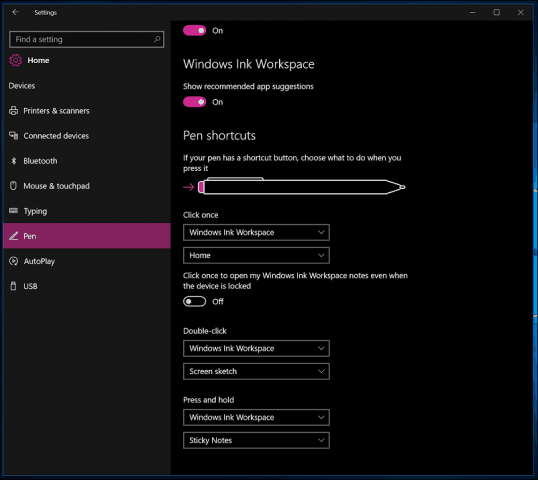
Ja domājat, ka Word lietojat tinti, skatiet mūsu rakstu: Kā aktivizēt un izmantot tinti programmā Word 2016.
Windows komanda ir paņēmusi pildspalvu nākamajailīmenis. Pēc manas īsās lietošanas ar tinti, tas noteikti jūtas kā pildspalvas gads. Tintes ietekmē katrs Surface Pro 3 uzlabotais komponents arī jūtas kā saprātīga ierīces lietošanas un īpašumtiesību daļa. Es meklēju katru iespēju izmantot savu pildspalvu.
Kā ar tevi? Vai jums ir Surface Pro un jūs lietojat pildspalvu? Paziņojiet mums savas domas komentāros zemāk. Vai arī pievienojieties mums mūsu jaunajā un uzlabotajā Windows 10 forumos.










Atstājiet savu komentāru